Użyj przycisku udostępniania systemu Windows 10, aby udostępniać pliki na Facebooku
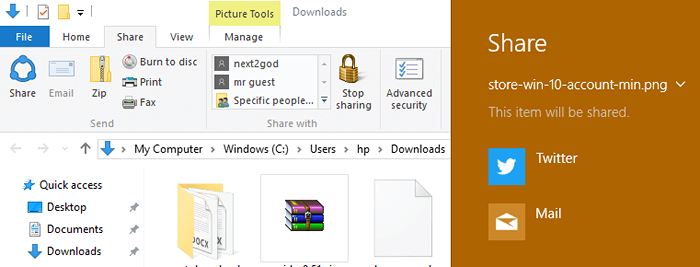
- 1730
- 192
- Laura Zygmunt
Nowy, niedawno uruchomiony system operacyjny Microsoft, Windows 10 jest często w wiadomościach. Spowodowało to wielu lojalnych fanów Apple i Linuksa zrzekło się na lojalność. Oferuje nowe, usprawnione wrażenia z bardziej przyjaznym użytkownikiem interfejsu użytkownika i ulepszonymi funkcjami bezpieczeństwa. W większych zmianach Microsoft wprowadził bardzo użyteczną i bardzo potrzebną funkcję, przycisk udostępniania.
Przycisk Udostępnij, został wyraźnie umieszczony poniżej opcji pliku na pasku menu. W lewym górnym rogu może być najbardziej przydatną funkcją dla każdego użytkownika.
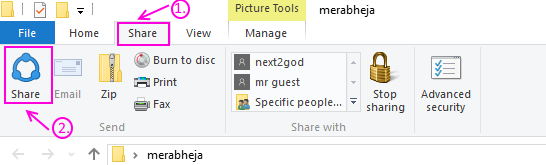
Co to robi?
Ponieważ Microsoft wprowadził aplikacje do swojego systemu operacyjnego z systemem Windows 8, otworzył także nowy świat, który może skorzystać. Wraz z wprowadzeniem aplikacji takich jak Dropbox, Evernote, Facebook, Instagram i wiele innych, korzystanie z nich nadal okazało się wyzwaniem dla niektórych użytkowników.
Za pomocą nowo wprowadzonego przycisku -Share na pasku narzędzi użytkownicy mogą teraz łatwo udostępniać pliki, obrazy, dokumenty, filmy, muzyka itp. Do każdej aplikacji zainstalowanej na komputerze.
Na przykład
Jeśli masz zainstalowaną aplikację na Facebooku na komputerze z systemem Windows 10 i chcesz przesłać pięć zdjęć na ścianę. Co robisz?
Musiałbyś po prostu otworzyć aplikację
Windows 10 wprowadził przycisk Udostępnij, aby zmienić to doświadczenie, wraz z wieloma innymi ulepszeniami.
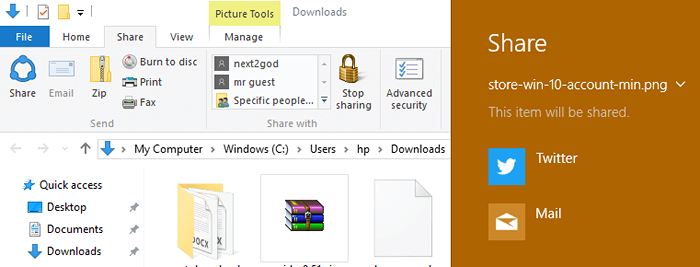
Przycisk Udostępnij umożliwia jednocześnie wybieranie i udostępnianie wielu plików na dowolnej platformie, którą wybierzesz, pod warunkiem, że masz zainstalowaną niezbędną aplikację.
Teraz idź do swojej ściany
3- Wybierz opcję przesyłania zdjęć.
4- Przeglądaj swoje zdjęcia w otwartym oknie i wybierz jeden.
5- Po wybraniu aplikacji następnie przesłania zdjęcia.
W poprzednich wersjach aplikacji możesz być nawet zmuszony do przesłania jednego zdjęcia, jeden po drugim.
Co jest nie tylko męczące i nudne, ale wcale nie przyjazne dla użytkownika.
Tak samo zastosowane do każdej innej aplikacji, która próbuje udostępnić plik za pośrednictwem eksploratora pliku.
Ze względu na tak wielu aktywnych społecznie użytkowników, w oparciu o niezbędne aplikacje, nikt nie mógłby naprawdę cieszyć się tym doświadczeniem w pełni.
Jak użyć przycisku udostępniania?
1- Otwórz eksplorator plików.
2- Przejdź do miejsca, w którym pliki, które chcesz przesłać, są przechowywane.
3- Wybierz pliki, które chcesz przesłać, kliknij i przeciągnij lub ctrl i kliknij lub dowolną inną wybraną metodę.
Uwaga: niektóre aplikacje umożliwiają jednocześnie przesłanie określonej ilości plików na platformie. Sprawdź przed ręką, czy Twoja zamierzona platforma ma ograniczenie, a następnie wybierz odpowiednio.
4- Teraz, gdy masz wybrane pliki, po prostu kliknij przycisk Udostępnij.
5- Jak tylko klikniesz ikonę udostępniania, pasek wielu przydatnych uroków udostępniania pojawi się po prawej stronie.
Urok sharego będzie miał listę wszystkich możliwych platform udostępniania skonfigurowanych z systemem operacyjnym, abyś mógł wybierać.
6- Po znalezieniu i kliknij opcję preferowanej platformy w uroku udostępniania, będziesz prowadzony do aplikacji z procesem przesyłania jednego/dwa kliknięcia od ukończenia.
Na przykład
Jeśli chcesz przesłać 5 zdjęć na Facebooku
Zrobiłbyś.
1- Otwórz folder zawierający zdjęcia.
2- Wybierz przesłanie, zdjęcia.
3- Kliknij ikonę Udostępnij po wybraniu.
4- Wybierz Facebooka z otwartego już uroku udostępniania.
5- Kliknij Prześlij w aplikacji i zmień prywatność, jeśli chcesz, i jest gotowe.
Teraz przesłałeś swoje zdjęcia na Facebook 🙂
- « Jak otworzyć ustawienia BIOS UEFI w systemie Windows 10
- Win10Block Internet Access of A Program, tworząc zasadę zapory »

